|
|
|
|
Интернет офигенная вещь, я так много интересного узнаю с его помощью. Вот например, декоратор для каппуччино, я и слов то таких раньше не слыхал, а тут на одном сайте увидел и теперь знаю, что это такой, как бы лучше назвать, барный инвентарь, правда почему барный, я думаю его можно и дома применять, этот прибор используют что бы сделать рисунок из пены капуччино. Вот как много интересного в инете.
Настройки программы IrfanView
В меню "Сервис" выберите "Настройки программы" (или одноименную кнопку на панели инструментов).
Откроется окно настройки большинства основных функций IrfanView.
Выберите одну из закладок для просмотра соответствующего раздела настроек программы. Вот эти разделы:
JPEG/PCD/GIF, Расширения, Файловые операции, Просмотр, Полный экран/слайдшоу, Видео/аудио, Язык, Обзор/редактирование, Запуск/выход, Разное, PlugIns, Панель инструментов.
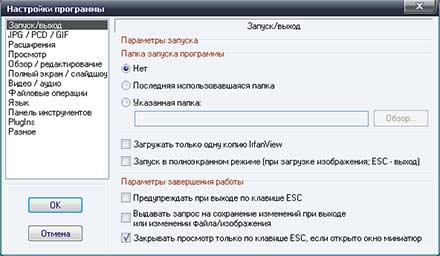
Запуск/выход
Здесь можно выбрать папку запуска программы IrfanView.
"Загружать только одну копию IrfanView": если снять галочку, можно будет отрыть одновременно несколько окон программы с разными файлами. Если галочка стоит, то все картинки будут открываться в одном и том же ее окне.
"Запуск в полноэкранном режиме": картинки в IrfanView будут открываться сразу в полноэкранном режиме. Клавиша "ESC" будет закрывать программу, а не полноэкранный режим.
"Показывать предупреждение при выходе по ESC": поставьте галочку, если боитесь случайно закрыть IrfanView клавишей "ESC".
"Выдавать запрос на сохранение изменений...": поставьте галочку, если боитесь случайно закрыть IrfanView (или картинку), не сохранив внесенные изменения.
"Закрывать по ESC только просмотр, если открыто окно миниатюр": поставьте галочку, если хотите при открытом окне миниатюр не закрывать IrfanView по "ESC" в главном окне, а только скрывать главное окно.
Нажмите "OK", чтобы применить внесенные изменения, или "Отмена" для их отмены.
JPEG/PCD/GIF
Если хотите автоматически поворачивать картинку JPG согласно данным в EXIF (если они есть), поставьте первую галочку.
Если поставить галочку "Загружать все JPG как монохромные", то ВСЕ JPG будут показаны в оттенках серого. Не забудьте, если включите ее!
Photo CD
Здесь можно переключателем выбрать размер в котором будут открываться файлы Photo CD.
GIF
Для формата GIF есть две специальные настройки-галочки. Первая - "Воспроизводить анимированные GIF". Изначально она стоит. Если ее снять, в них будет показан только первый кадр.
Вторая галочка управляет прозрачностью неанимированных GIF. Поставьте ее, чтобы показывать прозрачность и в обычных файлах GIF (неанимированных). Не забудьте, если включите ее! Если фон главного окна (изначально черный) совпадет с прозрачным цветом GIF, в некоторых случаях картинку не будет видно (только фон). Либо снимите галочку, или измените цвет фона в меню "Настройки программы -> Просмотр".
|